Для нужно и .
Выберите тип оплаты в таблице выбора. При этом будет открыто окно редактирования суммы.
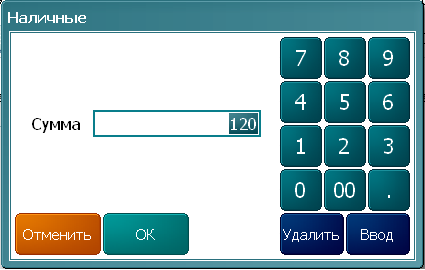
Если необходимо, измените значение вносимой суммы с помощью цифровой клавиатуры.
Нажмите на кнопку или. При этом элемент будет внесен в таблицу оплаты, окно редактирования закроется.
Если требуемая сумма оплаты внесена не полностью, то оставшаяся сумма, требуемая к оплате, будет указана на панели суммы. Тогда нужно еще раз выбрать тип оплаты и указать вносимую сумму оплаты.
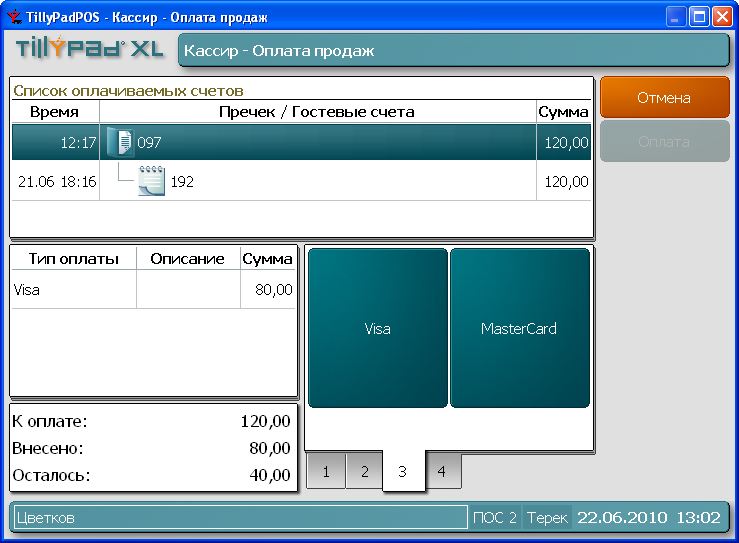
После внесения полной требуемой суммы оплаты любыми разрешенными типами оплаты станет доступной кнопка . Система перейдет к операциям оплаты автоматически или нажмите на кнопку .
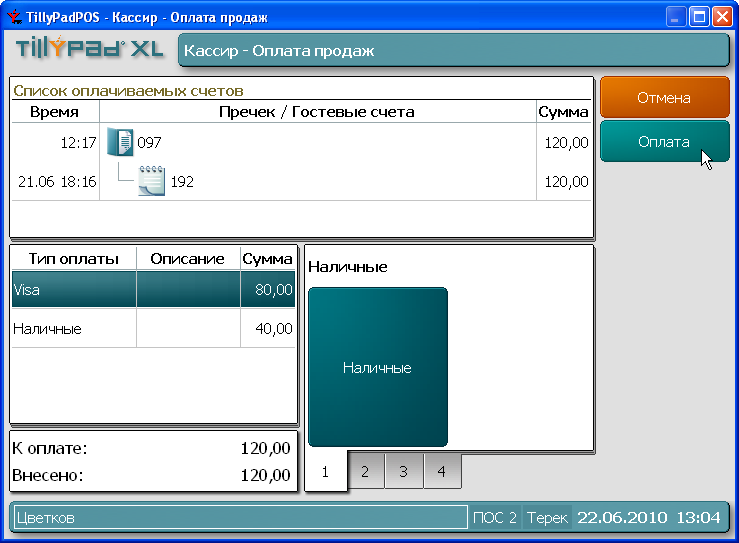
Если системная проверка корректности внесения суммы завершится успешно, то будет проведена оплата, сформированы чеки, и откроется .
При проведении оплаты на экране оплаты отображается .
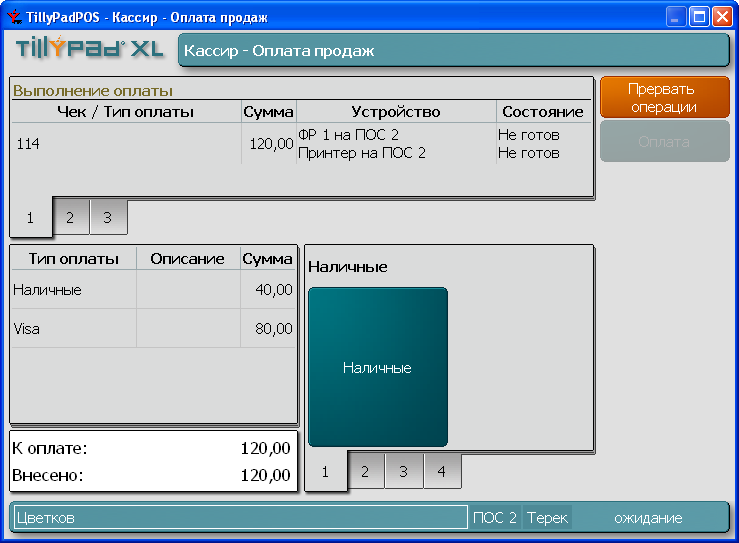
Если требуется , то нажмите на кнопку . При этом оплата по данному счету не будет завершена, все проведенные операции авторизации и фискализации будут отменены, POS-терминал вернется в .
Если выход из режима оплаты произведен с помощью кнопки , то созданный пречек будет .
Р№ Tillypad 2008-2012